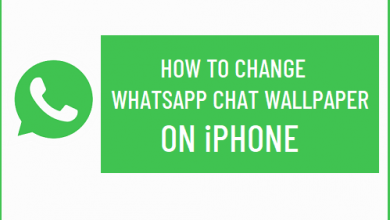Как вырезать файлы M4V без потери качества
[ad_1]
📱⭐
В: «У меня есть короткий 20-минутный файл M4V, из которого я хочу вырезать первые несколько минут. Может ли кто-нибудь порекомендовать другое программное обеспечение? Спасибо». — С форума VideoHelp
Хотя M4V не так совместим, как MP4, он также является одним из распространенных и часто используемых видеоформатов. Так же, как вопрос, который вы можете узнать от пользователя выше, необходимость отрезать начало, конец или даже какие-либо фрагменты в середине длинного M4V можно увидеть повсюду. Дело в том, что только с обычным программным обеспечением для обрезки видео вы можете легко обрезать M4V, не беспокоясь о потере качества. Это то, что эта статья, чтобы показать здесь.
- Часть 1. Простой разветвитель M4V
- Часть 2. Руководство по разделению файлов M4V без перекодирования
Часть 1. Joyoshare Media Cutter — лучший сплиттер M4V для обрезки M4V
Этот разветвитель M4V, Joyoshare Media Cutter, может стать вашим надежным помощником, который предлагает возможность разрезать большие файлы M4V на небольшие файлы. С его помощью вы можете сохранять готовые видеофайлы в любых распространенных форматах или на распространенных устройствах, например, MP4, MKV, MOV, WMV, AVI, 3GP, ASF, OGV, DivX или iPhone, iPad, Android. , Apple TV, PSP, Xbox 360 и т. д.
Конечно, этот простой триммер M4V работает на удивление хорошо. Потерь качества нет. Хорошо продуманная временная шкала и контроллер также облегчают вам выбор.
За исключением разделения M4V, он также может объединять небольшие фрагменты видео и создавать для вас новый. Кроме того, он будет работать быстро на скорости до 60X.
Основные характеристики Joyoshare Media Cutter:
Удалите ненужные фрагменты из оригинального M4V
Работайте до 60 раз быстрее, чтобы обрезать
Выполняйте любую задачу без потери качества
Извлечение аудио из M4V и других видеофайлов
Объединяйте видеоклипы в одно целое
Часть 2. Как разделить файлы M4V на небольшие сегменты
-
Шаг 1Импорт файла M4V в Joyoshare Media Cutter
Чтобы Joyoshare Media Cutter помог вам обрезать файлы M4V, вам необходимо сначала загрузить и установить его на свой компьютер. Тогда самое время добавить в эту программу выбранное вами видео M4V. Прямо перетащите его в основной интерфейс обрезки или нажмите кнопку «Открыть», чтобы выбрать его из локальной папки.
Примечание: Учитывая, что эта программа представляет собой одиночный файловый процессор, вы можете поместить только один видеофайл M4V в Joyoshare Media Cutter за раз.
-
Шаг 2 Извлечение точных фрагментов из оригинального видео M4V
Как только ваше видео M4V будет успешно добавлено, Joyoshare Media Cutter автоматически воспроизведет его для вас. Чтобы быстро определить, где находится указатель воспроизведения, вы можете использовать кнопки «Установить время начала сегмента» и «Установить время окончания сегмента». Ссылаясь на временную шкалу и используя ручки, вы можете определить конкретную продолжительность видео. Или вы можете установить временные интервалы, введя точное время начала, а также время окончания.
Примечание: Этот выдающийся видеорезак также можно использовать для объединения разных файлов M4V из одного источника в новый. Вам просто нужно нажать кнопку «+» и поставить галочку «Объединить сегменты». Он будет генерировать более одного видеоклипа M4V как можно скорее.
-
Шаг 3 Выберите режим вывода и формат назначения
Идите вперед, чтобы нажать на панель «Формат», чтобы открыть все скрытые параметры. Вы должны выбрать предпочтительный режим. Режим «Высокоскоростной» означает быстрый процесс резки без потерь, а режим «Кодирование» позволяет настроить формат, кодек, качество, битрейт, частоту кадров, канал и т. д. Помимо M4V, вы можете получить доступ к большому количеству форматов, включая популярные устройства, HD-видео, веб-видео, обычное видео и обычное аудио.
-
Шаг 4 Сохранить разделенное видео M4V
Пока все готово, вы можете нажать кнопку «Пуск», чтобы начать задание по нарезке видео. Просто подождите некоторое время. Затем вы можете перейти к просмотру укороченного видео M4V из папки назначения.
Заключение:
Следует признать, что инструмент, представленный в этой статье, позволяет точно и гибко обрезать M4V без снижения исходного качества. Для непрофессионалов, особенно новичков, не имеющих технического образования, это просто удобно. Конечно, для некоторых специальных групп, которые время от времени хотят разделить видео M4V, стоит попробовать эти бесплатные онлайн-инструменты. Если у вас нет выбора, вы можете обратиться к следующему:
https://online-video-cutter.com/
https://clideo.com/cut-video
https://ezgif.com/cut-video
https://www.kapwing.com/tools/trim-video
[ad_2]
Заключение
В данной статье мы узнали Как вырезать файлы M4V без потери качества
.Пожалуйста оцените данную статью и оставьте комментарий ниже, еcли у вас остались вопросы или пожелания.